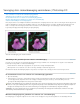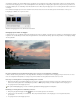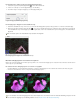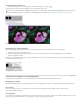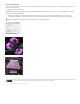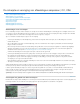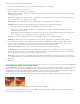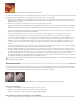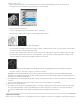Operation Manual
De scherpte en vervaging van afbeeldingen aanpassen | CC, CS6
Naar boven
Opmerking:
Naar boven
Video | Verscherpen in Photoshop CC
Aanbevelingen voor verscherpen
Verscherpen met gebruik van Slim verscherpen
Verscherpen met gebruik van Onscherp masker
Selectief verscherpen
Vage lens toevoegen
Afbeeldingsgebieden vervagen
Afbeeldingsgebieden verscherpen
Aanbevelingen voor verscherpen
Door de afbeelding scherper te maken verbetert u de scherpte van de randen. Of afbeeldingen nu afkomstig zijn van een digitale camera of van
een scanner, de meeste afbeeldingen worden mooier wanneer u ze verscherpt. De mate van verscherping die nodig is, hangt af van de kwaliteit
van de digitale camera of scanner. Met verscherping kunt u niet zeer vage foto's corrigeren.
Tips voor verbeterde resultaten bij het toepassen van verscherping:
Verscherp de afbeelding in een afzonderlijke laag, zodat u deze later nogmaals kunt verscherpen, als u de afbeelding naar een ander
medium wilt uitvoeren.
Als u de afbeelding verscherpt in een afzonderlijke laag, stelt u de overvloeimodus van de laag in op Lichtsterkte om kleurverschuivingen
langs de randen te voorkomen.
Met verscherpen wordt het contrast van de afbeelding verhoogd. Mochten er na het verscherpen hooglichten of schaduwen zijn bijgeknipt,
gebruikt u de instellingen voor het overvloeien van lagen (als u een afzonderlijke laag verscherpt) om te voorkomen dat hooglichten en
schaduwen worden verscherpt. Zie Een toonbereik opgeven voor het overvloeien van lagen.
Verminder de afbeeldingsruis voordat u gaat verscherpen, zodat de ruis niet erger wordt.
Verscherp de afbeelding meerdere keren in geringe mate. Verscherp de eerste keer om de vervaging te corrigeren die is veroorzaakt door
het vastleggen van de afbeelding (door scannen of fotograferen met de digitale camera). Nadat u de kleur van de afbeelding hebt
gecorrigeerd en de grootte ervan hebt vastgelegd, verscherpt u de afbeelding (of een kopie ervan) nogmaals om de juiste hoeveelheid
verscherping toe te voegen aan het uitvoermedium.
Indien mogelijk beoordeelt u de verscherpte afbeelding door deze uit te voeren naar het uiteindelijke medium. De hoeveelheid verscherping
die nodig is, verschilt per uitvoermedium.
Gebruik het filter Onscherp masker of Slim verscherpen voor meer controle bij het verscherpen van afbeeldingen. Hoewel Photoshop ook de filters
Verscherpen, Scherpe randen en Scherper bevat, zijn deze filters automatisch en kunt u geen instellingen en opties kiezen.
U kunt de gehele afbeelding verscherpen, of slechts een gedeelte met gebruik van een selectie of een masker. Omdat u de filters Onscherp
masker en Slim verscherpen slechts op één laag tegelijk kunt toepassen, moet u mogelijk de lagen verenigen of de lagen uit het bestand
samenvoegen tot één laag zodat u alle lagen in een bestand met meerdere lagen kunt verscherpen.
De naam Onscherp masker is afgeleid van een donkere-kamertechniek in traditionele filmrolfotografie. Dit filter verscherpt juist.
Verscherpen met gebruik van Slim verscherpen
Het filter Slim verscherpen bevat instellingen voor verscherpen die niet beschikbaar zijn met het filter Onscherp masker. U kunt het algoritme voor
verscherpen instellen of de hoeveelheid verscherping regelen die optreedt in gebieden met schaduwen en hooglichten.